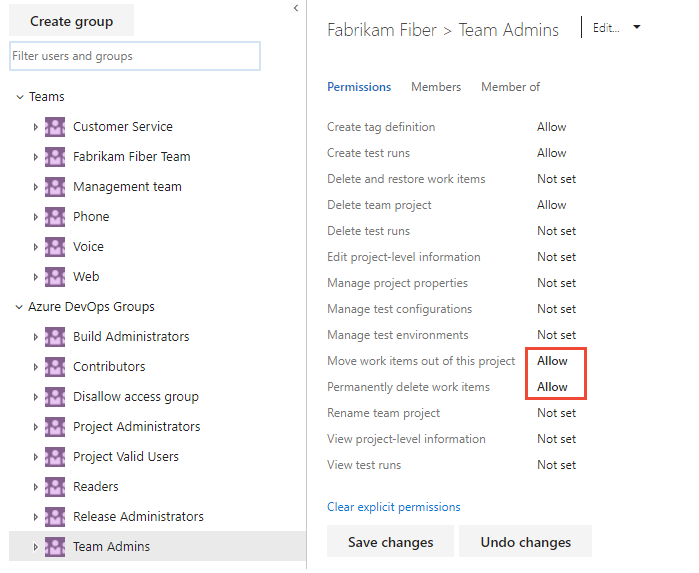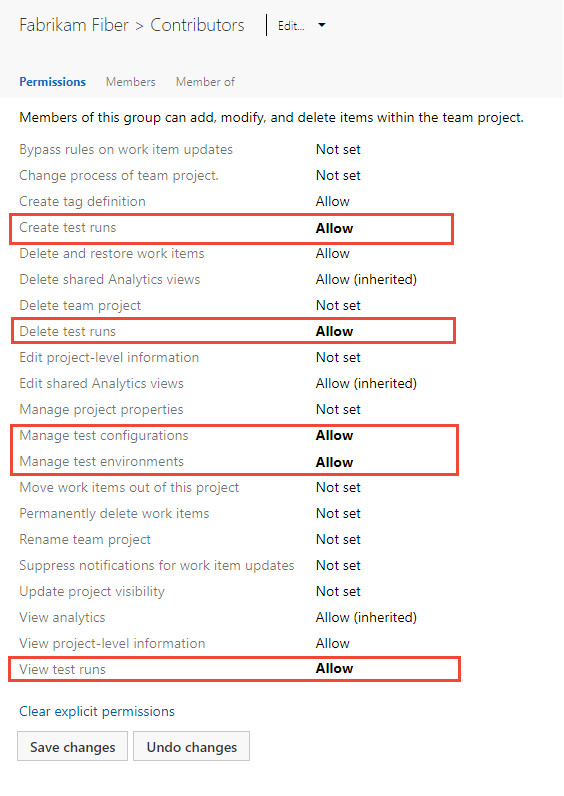Impostare autorizzazioni e accesso per i test
Azure DevOps Services | Azure DevOps Server 2022 - Azure DevOps Server 2019
Per usare completamente i piani di test di Azure, è fondamentale comprendere e configurare le autorizzazioni e i livelli di accesso necessari. Questo articolo descrive i passaggi, in modo da poter eseguire le attività seguenti:
- Concedere l'accesso alle funzionalità di test manuali
- Gestire piani di test e gruppi di test
- Impostare le autorizzazioni per la creazione e l'eliminazione di artefatti di test
Seguendo queste linee guida, è possibile assicurarsi che il team abbia l'accesso appropriato per gestire ed eseguire piani di test in modo efficiente.
Per gestire l'accesso alle funzionalità di test manuali, è possibile concedere autorizzazioni specifiche a utenti o gruppi a livello di oggetto o progetto per le attività seguenti:
- Livello oggetto (percorso area):
- Modificare gli elementi di lavoro in questo nodo: aggiungere o modificare elementi di lavoro specifici del test, ad esempio piani di test, gruppi di test e test case.
- Gestire i piani di test: modificare le proprietà del piano di test, ad esempio le impostazioni di compilazione e test.
- Gestire i gruppi di test: creare, eliminare e modificare i gruppi di test.
- Livello progetto:
- Gestire le configurazioni di test: aggiungere o modificare configurazioni e variabili di test.
- Gestire gli ambienti di test: modificare le impostazioni del piano di test.
- Creare esecuzioni di test.
- Eliminare e ripristinare elementi di lavoro specifici del test.
- Eliminare le esecuzioni dei test.
I controller di test, usati per i test di carico, vengono gestiti a livello di organizzazione o raccolta. Per altre informazioni, vedere Installare agenti di test e test controller.
Prerequisiti
- Livelli di accesso:
- Disporre del livello di accesso Basic + Test Plans
- Oppure hanno sottoscrizioni specifiche, ad esempio Enterprise, Test Professional o MSDN Platforms.
- Autorizzazioni:
- Per gestire le autorizzazioni correlate ai test a livello di progetto o a livello di oggetto o per eliminare definitivamente gli artefatti di test, fare parte del gruppo di sicurezza Amministratori progetto.
- Per gestire i livelli di accesso o le autorizzazioni a livello di organizzazione, trovarsi nel gruppo di sicurezza Amministratori raccolta progetti o impostare le informazioni a livello di istanza su Consenti.
- Livelli di accesso: fare parte del gruppo di sicurezza Amministratori di Azure DevOps Server.
- Autorizzazioni:
- Per gestire le autorizzazioni correlate ai test a livello di progetto o a oggetti, fare parte del gruppo di sicurezza Project Administrators .
- Per gestire le autorizzazioni a livello di raccolta o gestire i livelli di accesso, fare parte del gruppo di sicurezza Amministratori raccolta progetti oppure impostare Le informazioni a livello di istanza di Modifica su Consenti.
Per altre informazioni, vedere Informazioni sui livelli di accesso e Modificare i livelli di accesso per utenti o gruppi.
Concedere l'accesso alle funzionalità di test manuali
Per l'accesso completo ai piani di test, gli utenti devono avere il livello di accesso Basic + Test Plans . Gli utenti con accesso di base e autorizzazioni per eliminare definitivamente gli elementi di lavoro e gestire gli artefatti di test possono eliminare solo test case orfani.
Gestire piani di test e gruppi di test in un percorso di area
Seguire questa procedura per concedere le autorizzazioni per la gestione degli artefatti di test a livello di percorso dell'area.
Accedere al progetto (
https://dev.azure.com/{Your_Organization/Your_Project}).Selezionare Configurazione progetto impostazioni>progetto.
Selezionare Aree>...(ellissi) >Sicurezza.
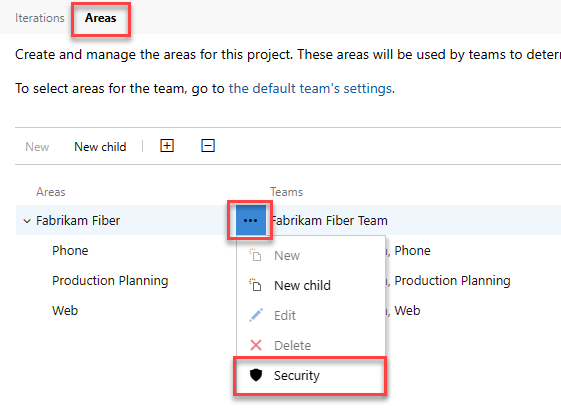
Impostare le autorizzazioni per Gestire i piani di test e Gestire i gruppi di test su Consenti.
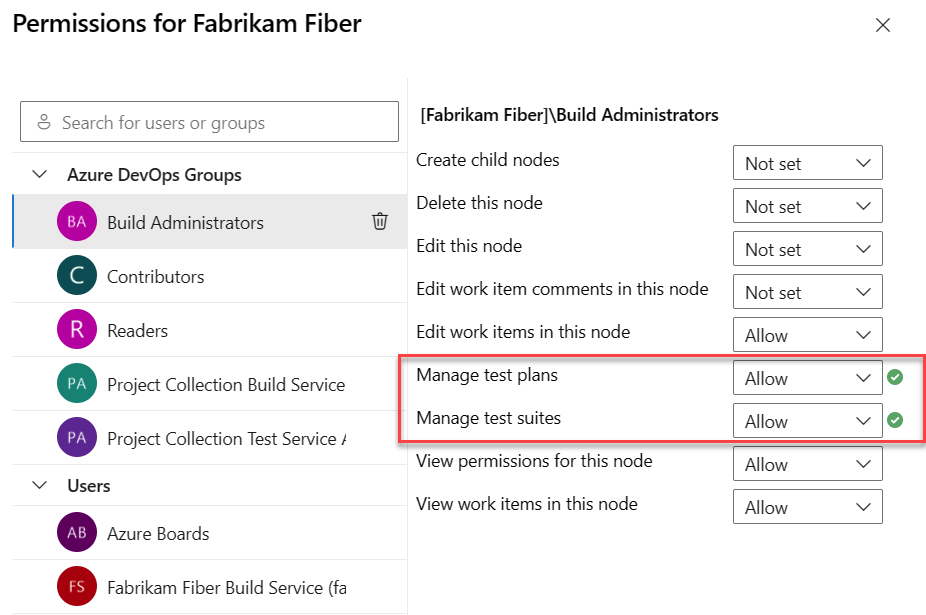
Impostare le autorizzazioni per la gestione degli artefatti di test
Quando si tratta di testare elementi come piani di test, gruppi di test e test case, il processo per eliminarli è diverso dall'eliminazione di elementi di lavoro non test.
Gli utenti con accesso di base e con autorizzazioni per eliminare definitivamente gli elementi di lavoro e gestire gli artefatti di test possono eliminare solo test case orfani. Ovvero, possono eliminare i test case creati da Lavoro che non sono collegati a piani di test o gruppi di test.
Importante
Quando si eliminano elementi di test come piani di test, gruppi di test e test case, prendere nota delle informazioni seguenti:
- Eliminazione permanente: è supportata solo l'eliminazione permanente di questi artefatti.
- Nessun cestino: gli artefatti di test eliminati non vengono visualizzati nel Cestino e non è possibile ripristinarli.
- Elementi figlio associati: l'eliminazione influisce sugli elementi figlio associati, inclusi i gruppi di test figlio, i punti di test in tutte le configurazioni, i tester (l'elemento di lavoro del test case sottostante rimane invariato), la cronologia dei risultati dei test e altre cronologie correlate.
- Rimozione dall'archivio dati TCM: l'artefatto di test eliminato viene rimosso dall'archivio dati di gestione del test case (TCM) e l'elemento di lavoro sottostante viene eliminato.
- Eliminazione di elementi figlio: un processo viene eseguito per eliminare tutti gli elementi figlio sia dal lato TCM che dagli elementi di lavoro sottostanti. Questo processo può richiedere fino a pochi minuti a seconda del numero di artefatti eliminati.
- Eliminazione irreversibile: tutte le informazioni nell'archivio dati di rilevamento degli elementi di lavoro e L'archivio dati TCM vengono eliminate definitivamente e non possono essere riattivate o ripristinate.
Nota
Per attivare la pagina di anteprima della pagina Impostazioni autorizzazioni progetto, vedere Abilitare le funzionalità di anteprima.
Seguire questa procedura per impostare le autorizzazioni per la gestione degli artefatti di test.
Accedere al progetto (
https://dev.azure.com/{Your_Organization/Your_Project}).Selezionare Autorizzazioni impostazioni> progetto.

Selezionare un utente o gruppo.
Selezionare dai menu a discesa per modificare le autorizzazioni per ogni elemento.
Nell'esempio seguente gli utenti assegnati al gruppo Amministratore team consentono di visualizzare le esecuzioni dei test e gestire configurazioni e ambienti di test.
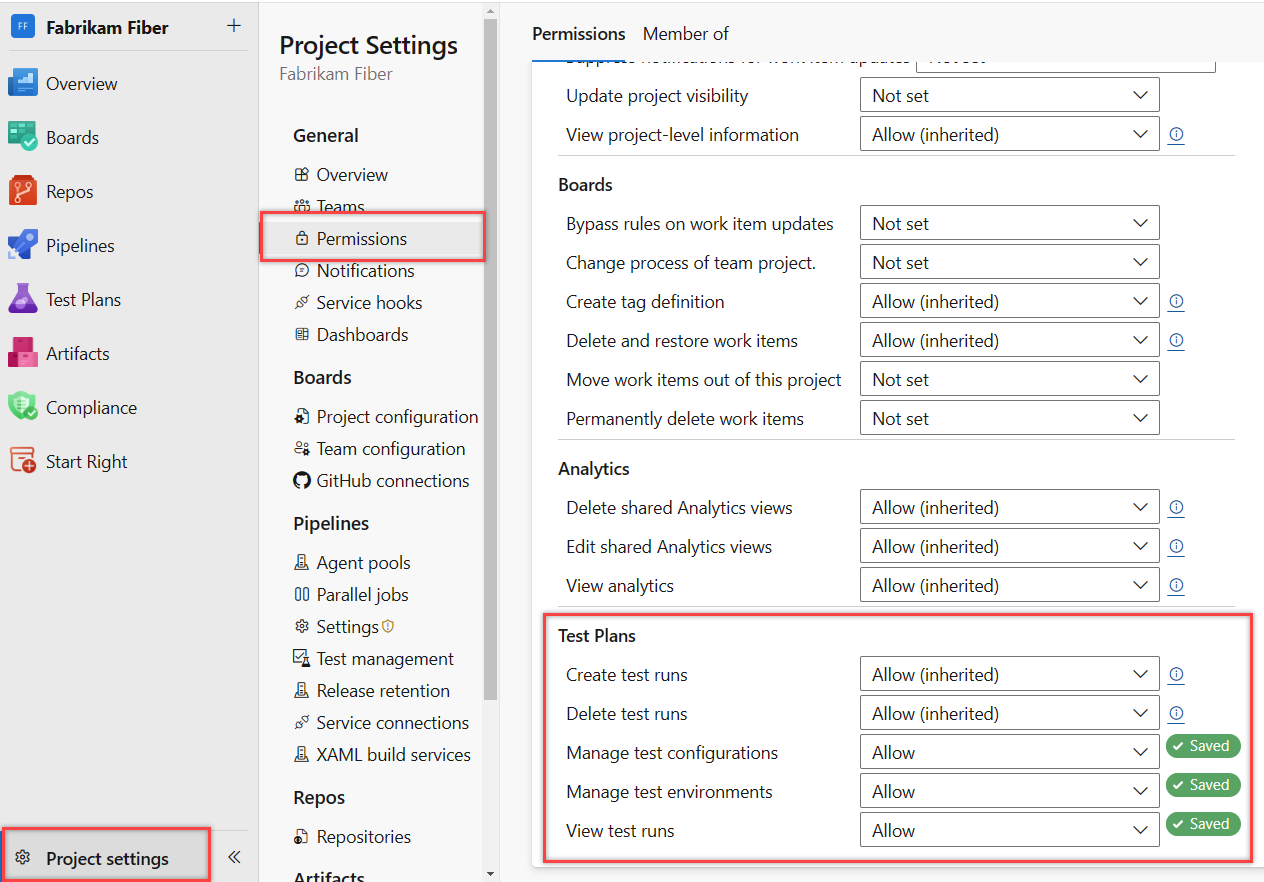
Le autorizzazioni aggiornate vengono salvate automaticamente.
Nell'esempio seguente vengono concessi ai membri assegnati al gruppo Amministratore di test le autorizzazioni per eliminare le esecuzioni di test.